Al trabajar con una vista 3D, puede visualizar y modificar los niveles del modelo.
 Vídeo: Trabajar con niveles en vistas 3D
Vídeo: Trabajar con niveles en vistas 3D
| Vista ortogonal | Vista en perspectiva |
|---|---|

|

|
|
|
Para cambiar la visibilidad de los niveles en una vista, utilice el cuadro de diálogo Modificaciones de visibilidad/gráficos, ficha Categorías de anotación.
Nota: Al actualizar un modelo existente de una versión anterior a Revit 2019, las vistas 3D no muestran los niveles. Utilice el cuadro de diálogo Modificaciones de visibilidad/gráficos para que los elementos estén visibles.
En una vista 3D, puede tratar los niveles de muchas formas similares a una vista 2D, incluido lo siguiente:
- Oculte niveles por elemento, categoría o filtro, o bien mediante el cuadro de diálogo Modificaciones de visibilidad/gráficos.
- Modifique los gráficos de niveles individuales o en función de los parámetros de filtros de vista.
- Visualice niveles mediante el tramado (en el cuadro de diálogo Modificaciones de visibilidad/gráficos).
- Utilice una caja de referencia para especificar las extensiones específicas de vista del plano de nivel.
- Modifique los alzados de los niveles.
- Copie o corte el nivel y péguelo en otra ubicación del modelo o en otro modelo.
- Suprima los niveles del modelo.
- Fuerce a los niveles al colocar otros elementos.
- Modifique las propiedades del ejemplar de nivel y de tipo de nivel.
- Incluya la visibilidad de nivel como parte de una plantilla de vista en función del cuadro de diálogo Modificaciones de visibilidad/gráficos, ficha Categorías de anotación.
Nota: No se pueden añadir niveles en una vista 3D, pero se pueden copiar niveles existentes y pegarlos en otras ubicaciones de la vista.
Al seleccionar un nivel, su plano se muestra como una superficie de color azul, aparecen los controles en el lienzo y sus propiedades se muestran en la paleta Propiedades.

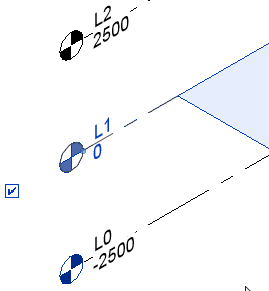
En un nivel seleccionado, puede utilizar los controles en el lienzo para realizar las siguientes acciones:
- Cambie el alzado del nivel
- Modifique las extensiones del modelo del plano de nivel (siempre que no esté controlado por una caja de referencia).
- Solo en las vistas ortogonales:
- Oculte o visualice el extremo inicial de nivel (el texto y el símbolo).
- Modifique la etiqueta de nivel.
- Modifique las extensiones específicas de la vista del plano de nivel cuando se aplique una caja de referencia o sección a la vista.